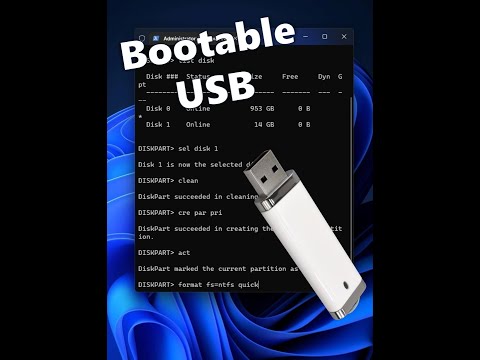"Windows 10 v1709" pridėjo funkciją "Windows", kuri automatiškai iš naujo atidarė programas, kurios buvo atidaromos, kai išjungėte arba paleidėte kompiuterį iš naujo. Nors kai kurie tik myli šią funkciją, kiti ieško būdų jį išjungti. Jei esate tas, kuris nori sustabdyti "Windows 10" iš naujo paleidus programas ir programas po naujo paleidimo, tada šis įrašas jus domina.
Kas pasikeitė?
Šiame scenarijuje pasikeitė tai, kad "Windows" išsaugo atvirųjų programų būseną, kol ji išjungiama arba paleidžiama iš naujo. Kai kompiuteris vėl paleidžiamas, visos šios programos perkeliamos siekiant produktyvumo ir tęstinumo. Tai yra dėl to, kad " Winlogon" automatinis paleidimas iš naujo (ARSO) funkcija.
Tačiau, jei jums tai patiko senais būdais, kompiuteris, pradedantis šviežias ir greitas paleidimas iš naujo, gali būti šiek tiek nusivylęs dėl šios funkcijos. Tačiau tai gali būti išspręsta taikant keletą metodų, atkreipkite dėmesį, kad "Windows" nesuteikia šios funkcijos jokios kontrolės ar perjungimo, tačiau galite šiek tiek dirbti, kad tai pasiektų.
Kai kurie žmonės painioja šią funkciją su nustatymu "Naudoti mano prisijungimo informaciją", kad automatiškai baigtų įrenginių nustatymą po naujinimo arba paleidimo iš naujo ", tačiau šis nustatymas neturi nieko bendro su šia funkcija iki" Windows 10 v1709 ". Tačiau, pradėdamas nuo "Windows 1803", "Microsoft" pakeitė keletą dalykų. Skaitykite toliau, kad sužinotumėte.
Sustabdyti "Windows 10" iš naujo paleidus programas iš naujo paleidus
Paprasčiausias ir geriausias šios problemos sprendimas yra " Uždarykite savo programas prieš išjungimą."Taip, tai atrodo dar vienas žingsnis prieš uždarant kompiuterį, tačiau tai įprotis, kurį galite išlaikyti laikui bėgant. Bet jei tai jums neveiks, apsvarstykite šiuos požiūrius į šį klausimą.
1] Naudokite Alt + F4. Nenaudokite Start> Shutdown. Vietoj pradžios meniu galite naudoti klasikinį "Išjungti Windows" dialogą, kad atliktumėte išjungimą arba paleiskite iš naujo. Eik į darbalaukį ir paspauskite " Alt + F4", Dabar pasirinkite pageidaujamą parinktį ir paspauskite" Gerai ’.

Kitas būdas greitai tai padaryti - tai " Win + M"Sumažinti visus langus ir tada pataikyti" Alt + F4", Kad būtų parodytas klasikinis uždarymo dialogas.
2] Šis metodas yra šiek tiek sudėtingas, tačiau jį lengviau pasiekti ir naudoti vėliau. Turėsite sukurti darbalaukio spartųjį klavišą, kuris visiškai uždarys jūsų kompiuterį neišsaugant programų būklės.
Dešiniuoju pelės mygtuku spustelėkite darbalaukį ir pasirinkite "Naujas>" Mygtukas ".

Dabar įrašykite " išjungimas / s / t 0"Ir paspauskite" Next ". Pavadinkite savo nuorodą ir pasirinkite tinkamą piktogramą.
Ši komanda išjungs jūsų kompiuterį, nes išsaugos programos būseną.
Komandos paleisti iš naujo yra " išjungimas / r / t 0"Ir jei norite, kad" Windows "naudotų greitą paleidimą, tada komanda bus" išjungimas / s / hibridinis / t 0 '.
Galite sukurti tiek daug norimų nuorodų, taip pat galite prisegti šią nuorodą į užduočių juostą. Arba galite prisegti šią nuorodą, kad pradėtumėte meniu, kad galėtumėte turėti specialią valdymo funkciją, kad išjungtumėte kompiuterį iš pat pradžių meniu. Jei nenorite elgtis su nuorodomis, galite tiesiogiai paleisti pirmiau nurodytas komandas iš CMD lange. Ši žinutė kalba apie galimas užduočių komandų eilutės parinktis.
3] In " Windows 10 v1803" ir vėliau, naudoti išjungimas -g langelyje Vykdyti arba CMD. Galite sukurti ir naudoti darbalaukio nuorodą.
4] Atidarykite Nustatymai> Paskyros> Prisijungimo parinktys ir išjunkite Naudoti savo prisijungimo informaciją automatiškai. Tai sustabdo "Windows 10" iš naujo atidaryti programas " Windows 10 v1803" ir vėliau.
5] In " Windows 10 v1803" taip pat galite atidaryti grupės politikos redaktorių ir pereikite prie šio nustatymo:
Computer Configuration > Policies > Administrative Templates > Windows Components > Windows Logon Option
Dukart spustelėkite ant Prisijunkite paskutinis interaktyvusis vartotojas automatiškai po sistemos paleidimo perkraukite ir nustatykite jį "Išjungta".
Taigi, tai buvo du būdai sustabdyti "Windows 10" iš naujo atidaryti programas po išjungimo arba iš naujo paleisti. Galite naudoti bet kurį iš šių metodų.
Skaityk toliau: Išjungti Ši programa užkerta kelią išjungimo pranešimui "Windows 10".